삼성증권 mPOP 지문인식 등록 방법
스마트폰에서 주식을 거래할 수 있는 증권사 MTS에서는 주식거래용 공인인증서 등록이 필수이며, 인증서 비밀번호로 로그인 및 계좌확인, 매수 및 매도가 가능합니다. 하지만 삼성증권에서는 편리한 생체인식 로그인을 지원하고 있기 때문에 나의 지문 정보를 등록해서 간편로그인 및 인증서와 동일한 기능들을 사용할 수 있습니다. 투자자에게 매매란 초단위를 다투며 수익 성과가 결정 지어지기 때문에 빠른 로그인과 거래까지의 과정이 간편해질수록 더 좋습니다.
그래서 저는 오늘 삼성증권 mPOP 지문인식을 등록해주었는데 주의할 것은 스마트폰이 지문 인식을 지원하는 기종이여야 한다는 것입니다. 저는 원래 스마트폰에 지문 잠금을 걸지 않은 관계로 삼성증권에 지문 정보를 인식시켜주기 위해서 스마트폰에서 처음부터 지문 정보를 등록시켜주어야 했는데요. 저와 같이 처음 지문을 등록하신다면 소개드린 순서대로 따라해주시길 바라며 만약 등록한 지문이 있다면 스마트폰 지문 등록 과정만 스킵으로 넘겨서 읽어주시면 됩니다.
삼성증권 지문인식 등록 방법

1. 삼성증권 mPOP MTS 앱을 실행합니다.
2. 우측 하단의 메뉴를 클릭합니다.
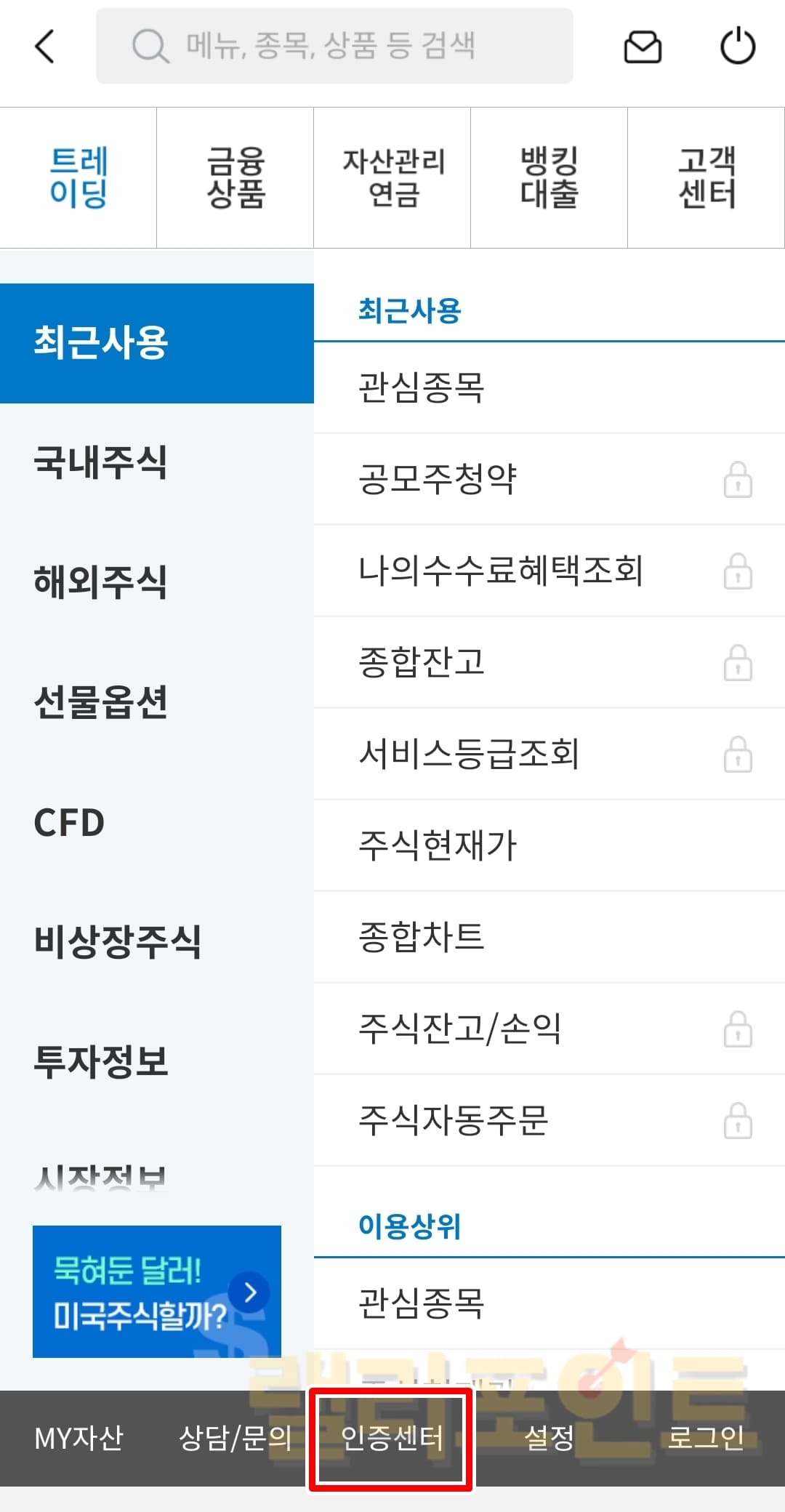
3. 하단의 인증센터를 누릅니다.

4. 지문을 클릭합니다.
지문인식이 지원되는 안드로이드 6.0 이상의 모든 제조사 스마트 기기 이용 가능 (G4 등 일부 기기는 이용 불가) ※ 삼성 스마트폰은 안드로이드 5.1이상, S 5 / 노트 4 이상이 이용 가능합니다.

5. 생체인증 이용불가 안내 창에서 예를 누릅니다.
이 창이 뜨는 이유는 휴대폰에 등록된 생체정보가 없기 때문입니다. 따라서 예를 눌러 생체 정보 등록을 위한 휴대폰 설정 화면으로 이동하시면 됩니다.

6. 생체 인식 및 보안 페이지에서 지문을 클릭합니다.

7. 계속을 누릅니다.

8. 지문 등록 전 다른 보안 잠금 방식을 설정합니다.

9. 잠금 비밀번호를 설정합니다.
생체인식을 사용하기 위해선 다른 잠금 방식을 함께 이용해야 하기 때문에 설정해주는 절차입니다. 저는 패턴을 선택하였으나 PIN이나 비밀번호로 설정하셔도 무방합니다.

10. 지문 센서에 손가락을 계속 누른 후 떼며 100%까지 등록합니다.

11. 지문이 등록되면 삼성증권mPOP 앱을 다시 실행합니다.

12. 지문을 클릭합니다.

13. 금융결제원 공동앱 설치 안내에서 예를 누릅니다.
삼성증권 지문인식을 위해서는 금융결제원의 바이오인증 공동 앱 설치가 필요하며 예를 누르면 어플 설치 페이지로 바로 이동합니다.

14. 어플리케이션을 설치합니다.

15. 삼성증권 MTS에서 다시 지문을 누릅니다.

16. 계좌번호 또는 계정 ID/비밀번호를 선택해서 정보를 입력합니다.

17. 생체 인증 등록 페이지에서 주민등록번호, 계좌번호, 계좌 비밀번호를 입력합니다.

18. 본인의 휴대폰으로 문자 인증을 진행합니다.

19. 삼성증권 지문인식에 대한 모든 사항을 확인합니다.

20. 삼성증권 지문 인식이 등록되었습니다.
등록된 지문으로 삼성증권 간편 로그인 및 계좌 확인, 매수 및 매도가 가능합니다.
삼성증권 지문인식 주의사항 3가지
1. 총 누적 횟수 5회 지문 정보가 일치하지 않을 때 생체 인증을 이용하는 거래가 불가능해집니다. 이 땐 지문 정보를 해지 후 다시 등록해서 이용하셔야 합니다.
2. 삼성증권 지문인식 사용시 간편 소액이체로 1회 2백만원, 1일 5백만원까지 가능합니다.
3. 스마트폰에서 지문 정보를 삭제할 경우 삼성증권에서 지문 정보를 사용할 수 없습니다.





